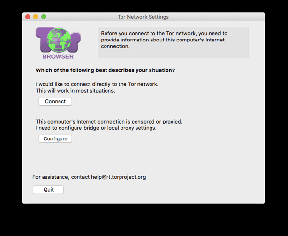Η Amazon δεν θα προσθέσει αντικείμενα στο καλάθι: 7 τρόποι για να το διορθώσετε σε iPhone και Android
Miscellanea / / April 06, 2023
Το τελευταίο πράγμα που θέλετε να δείτε στο α ψώνια της τελευταίας στιγμής είναι η εφαρμογή του Amazon που σας εγκαταλείπει. Ενώ το Prime Delivery και όλα τα άλλα προνόμια είναι υπέροχα, αλλά η εφαρμογή ήταν μάλλον απογοητευτική. Ένα νέο ζήτημα που αντιμετωπίσαμε πρόσφατα είναι ότι η εφαρμογή Amazon δεν θα προσθέσει αντικείμενα στο καλάθι. Εμφανίζει απλώς το σφάλμα που λέει "Απέτυχε η προσθήκη ενός προϊόντος στο καλάθι".

Ευτυχώς, μπορέσαμε να διορθώσουμε το πρόβλημα τόσο στις εκδόσεις iPhone όσο και στις εκδόσεις Android της εφαρμογής. Εάν αντιμετωπίζετε και εσείς το πρόβλημα, έχουμε παραθέσει επτά μεθόδους που μπορεί να σας βοηθήσουν να απαλλαγείτε από το πρόβλημα. Λοιπόν, ας ξεκινήσουμε.
1. Επανεκκινήστε την εφαρμογή Amazon
Μόλις κλείσετε αναγκαστικά μια εφαρμογή, όλες οι διαδικασίες και τα στοιχεία της θα τερματιστούν. Επομένως, την επόμενη φορά που θα ανοίξετε την εφαρμογή, θα ξεκινήσει μια νέα περίοδος λειτουργίας και υπάρχει μια καλή πιθανότητα ότι τυχόν προβλήματα που αντιμετωπίσατε νωρίτερα, συμπεριλαμβανομένου του σφάλματος "αποτυχία προσθήκης προϊόντος στο καλάθι", θα είναι επιλυθεί.

Δείτε πώς μπορείτε να επανεκκινήσετε την εφαρμογή Amazon.
Βήμα 1: Ανοίξτε το πρόγραμμα εναλλαγής εφαρμογών στο τηλέφωνό σας. Μπορείτε να σύρετε το δάχτυλό σας προς τα πάνω από το κάτω μέρος της οθόνης ή, εάν το τηλέφωνό σας διαθέτει προγραμματιζόμενο πλήκτρο ή φυσικό κουμπί, χρησιμοποιήστε το για να ανοίξετε την εναλλαγή εφαρμογών.
Βήμα 2: Σύρετε προς τα πάνω στην εφαρμογή Amazon για να την κλείσετε.
Βήμα 3: Ανοίξτε την εφαρμογή Amazon από τη βιβλιοθήκη εφαρμογών για να την επανεκκινήσετε.
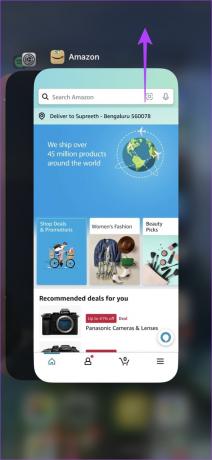

Υπάρχει επίσης μια καλή πιθανότητα να επιδιορθώσετε αυτό το ζήτημα μόλις διαγράψετε όλα τα άλλα στοιχεία στο καλάθι σας. Δείτε πώς μπορείτε να το κάνετε.
2. Διαγράψτε άλλα είδη στο καλάθι
Μπορείτε να προσθέσετε πενήντα διαφορετικά είδη στο καλάθι σας Amazon. Επομένως, εάν υπερβείτε αυτόν τον αριθμό, δεν θα μπορείτε να προσθέσετε περισσότερα στοιχεία. Ως εκ τούτου, πρέπει να διαγράψετε ορισμένα προϊόντα από το καλάθι αγορών σας. Δείτε πώς μπορείτε να διαγράψετε μερικά στοιχεία και να δείτε εάν μπορείτε να προσθέσετε με επιτυχία ένα νέο στοιχείο.
Βήμα 1: Πατήστε στο εικονίδιο του καλαθιού στο κάτω μέρος της εφαρμογής Amazon.
Βήμα 2: Πατήστε το κουμπί Διαγραφή δίπλα στο αντικείμενο στο καλάθι σας.

Το προϊόν θα αφαιρεθεί τώρα και μπορείτε να δοκιμάσετε να προσθέσετε το νέο στοιχείο στο καλάθι σας. Εάν η εφαρμογή Amazon δεν προσθέσει το προϊόν στο καλάθι, παρά το γεγονός ότι αφήνει λίγο χώρο, το προϊόν ενδέχεται να έχει εξαντληθεί.
3. Ελέγξτε εάν το είδος είναι σε απόθεμα
Εάν το προϊόν που προσπαθείτε να προσθέσετε στο καλάθι σας έχει εξαντληθεί, κατηγορήστε την κακή σας τύχη – δεν θα μπορείτε να το προσθέσετε στο καλάθι σας. Ανανεώστε την εφαρμογή Amazon, ώστε να ενημερώνει τις πληροφορίες που σχετίζονται με το απόθεμα του προϊόντος. Μπορείτε να δοκιμάσετε να αγοράσετε τη μονάδα από διαφορετικό μεταπωλητή εάν δεν θέλετε να εγκαταλείψετε την αγορά.

Μπορεί να υπάρχει περιορισμός στον αριθμό των μονάδων του ίδιου προϊόντος που μπορείτε να αγοράσετε. Αυτό το όριο μπορεί να σας εμποδίσει να το προσθέσετε στο καλάθι σας. Δείτε πώς μπορείτε να ελέγξετε το όριο.
4. Ελέγξτε τον αριθμό των υπολειπόμενων μονάδων
Εάν προσπαθείτε να προσθέσετε περισσότερες μονάδες του ίδιου προϊόντος και υπερβαίνει τον αριθμό των διαθέσιμων μονάδων, η εφαρμογή Amazon δεν θα σας επιτρέψει να προσθέσετε το προϊόν στο καλάθι. Επομένως, ελέγξτε τον αριθμό των διαθέσιμων μονάδων.

Εάν καμία από τις παραπάνω συμβουλές δεν λειτουργεί, μπορείτε να δοκιμάσετε να αποσυνδεθείτε από το Amazon και στη συνέχεια να συνδεθείτε ξανά. Δείτε πώς μπορείτε να το κάνετε.
5. Αποσυνδεθείτε και συνδεθείτε στο Amazon
Εάν υπάρχουν προβλήματα σχετικά με την τρέχουσα περίοδο σύνδεσης στην εφαρμογή Amazon, υπάρχει μεγάλη πιθανότητα να εμφανιστούν πολλά σφάλματα. Επομένως, αποσυνδεθείτε από την εφαρμογή Amazon και συνδεθείτε ξανά. Υπάρχει μεγάλη πιθανότητα να μην εμφανιστεί το μήνυμα σφάλματος «Αποτυχία προσθήκης προϊόντος στο καλάθι».
Βήμα 1: Πατήστε στην καρτέλα μενού σε σχήμα χάμπουργκερ.
Βήμα 2: Κάντε κύλιση προς τα κάτω για να βρείτε τις Ρυθμίσεις.


Βήμα 3: Πατήστε Έξοδος.
Βήμα 4: Επιβεβαιώστε πατώντας ξανά Έξοδος.


Βήμα 5: Αφού αποσυνδεθείτε, ανοίξτε ξανά την εφαρμογή Amazon. Πατήστε στην καρτέλα μενού σε σχήμα χάμπουργκερ.
Βήμα 6: Κάντε κύλιση προς τα κάτω για να βρείτε την επιλογή Είσοδος.


Βήμα 7: Συνδεθείτε με τον λογαριασμό σας στο Amazon.

Ακόμη και αφού το κάνετε αυτό, αν η εφαρμογή Amazon δεν προσθέσει στοιχεία στο καλάθι, μπορείτε να δοκιμάσετε να καθαρίσετε την προσωρινή μνήμη.
6. Εκκαθάριση της προσωρινής μνήμης της εφαρμογής (Android)
ΕΝΑ κρύπτη είναι προσωρινά δεδομένα που είναι αποθηκευμένα στην τοπική αποθήκευση της συσκευής σας, τα οποία σας βοηθούν να φορτώνετε γρήγορα μερικά στοιχεία της εφαρμογής, αντί να τα κατεβάζετε κάθε φορά από το διαδίκτυο. Ωστόσο, πολλά δεδομένα προσωρινής μνήμης μπορούν να οδηγήσουν σε ανεπιθύμητα αρχεία που μπορούν να εκτελέσουν σφάλματα και να προκαλέσουν προβλήματα εντός της εφαρμογής. Έτσι, εάν η εφαρμογή Amazon δεν προσθέτει στοιχεία στο καλάθι, μπορείτε να δοκιμάσετε να καθαρίσετε την προσωρινή μνήμη της εφαρμογής.
Σημείωση: Η εκκαθάριση της προσωρινής μνήμης της εφαρμογής είναι κάτι που μπορεί να γίνει μόνο σε Android και όχι σε iPhone.
Βήμα 1: Πατήστε παρατεταμένα στο εικονίδιο της εφαρμογής Amazon και πατήστε το κουμπί πληροφοριών.
Βήμα 2: Πατήστε Εκκαθάριση δεδομένων.


Βήμα 3: Πατήστε Εκκαθάριση προσωρινής μνήμης και πατήστε OK για επιβεβαίωση.


Αυτός είναι ο τρόπος εκκαθάρισης της προσωρινής μνήμης από την εφαρμογή Amazon. Και όμως, εάν η εφαρμογή Amazon δεν σας επιτρέπει να προσθέσετε αντικείμενα στο καλάθι, μπορείτε να δοκιμάσετε την έκδοση ιστού για να δείτε αν λειτουργεί σε αυτό.
7. Χρησιμοποιήστε την έκδοση Ιστού του Amazon
Η έκδοση ιστού του Amazon μπορεί επίσης να χρησιμοποιηθεί στο πρόγραμμα περιήγησης ιστού στο τηλέφωνό σας. Εάν η εφαρμογή έχει κάποιο πρόβλημα και δεν μπορείτε να το ξεφορτωθείτε ακόμα και αφού δοκιμάσετε όλες τις μεθόδους που προτείναμε παραπάνω, μπορείτε να χρησιμοποιήσετε την έκδοση web του Amazon για να προσθέσετε αντικείμενα στο καλάθι σας.
Χρησιμοποιήστε την έκδοση Ιστού του Amazon
Αυτό είναι ό, τι μπορείτε να δοκιμάσετε εάν η εφαρμογή Amazon δεν σας επιτρέψει να προσθέσετε αντικείμενα στο καλάθι. Ωστόσο, αν σας μένουν μερικές ερωτήσεις, δείτε την επόμενη ενότητα.
Συχνές ερωτήσεις στο Amazon Cart
Μπορείτε να προσθέσετε έως και 50 διαφορετικά είδη και έως και 999 μονάδες του ίδιου είδους στο καλάθι, με την προϋπόθεση ότι υπάρχει αρκετό απόθεμα.
Ναι, μπορείτε να ελέγξετε όλα τα είδη στο καλάθι σας ταυτόχρονα.
Προσθέστε Εύκολα Είδη στο Καλάθι Amazon
Ορίστε. Ελπίζουμε ότι αυτές οι μέθοδοι σας βοήθησαν να προσθέσετε αντικείμενα στο καλάθι στην εφαρμογή Amazon με ευκολία. Το καταλαβαίνουμε, είναι πράγματι ενοχλητικό εάν ένα προϊόν στη μέση της λίστας αγορών σας δεν μπορεί να προστεθεί στο καλάθι σας και η όλη εμπειρία διαταραχθεί. Καλές αγορές λοιπόν!
Τελευταία ενημέρωση στις 28 Μαρτίου 2023
Το παραπάνω άρθρο μπορεί να περιέχει συνδέσμους συνεργατών που βοηθούν στην υποστήριξη της Guiding Tech. Ωστόσο, δεν επηρεάζει τη συντακτική μας ακεραιότητα. Το περιεχόμενο παραμένει αμερόληπτο και αυθεντικό.
Γραμμένο από
Supreeth Koundinya
Ο Supreeth είναι φανατικός φανατικός της τεχνολογίας και διασκεδάζει από τότε που ήταν παιδί. Αυτήν τη στιγμή κάνει αυτό που του αρέσει περισσότερο - γράφει για την τεχνολογία στο Guiding Tech. Είναι πρώην μηχανολόγος μηχανικός και έχει εργαστεί στη βιομηχανία EV για δύο χρόνια.